Live Booleans merevolusi cara kerja Anda di ZBrush. Fitur ini memungkinkan Anda untuk menghitung beberapa subtool tanpa membuat perubahan permanen pada model aslinya. Petunjuk ini memandu Anda langkah demi langkah dalam menggunakan sistem Live Boolean pada versi 4R8. Anda akan belajar bagaimana membuat bentuk geometris kompleks dengan beberapa klik yang dapat diubah secara fleksibel.
Temuan Terpenting
- Live Booleans memungkinkan pengeditan non-destruktif.
- Anda dapat menambahkan, mengurangkan, atau membuat irisan bentuk geometris.
- Pemanfaatan subtools yang efektif mengatur proses kerja Anda.
- Resolusi dan geometri objek sangat mempengaruhi hasil yang didapat.
- Live Booleans berkontribusi pada penciptaan model 3D yang canggih.
Petunjuk Langkah-demi-Langkah
Langkah 1: Membuat Bentuk Dasar
Mulailah ZBrush dan buat adegan baru dengan kubus standar. Pilih alat “Cube” dan klik “Drag Rect” untuk menempatkan kubus di area kerja Anda. Untuk menambahkan objek lain, Anda memerlukan sebuah bola. Pilih alat bola dan tempatkan di dekat kubus untuk membuat subtools pertama Anda.
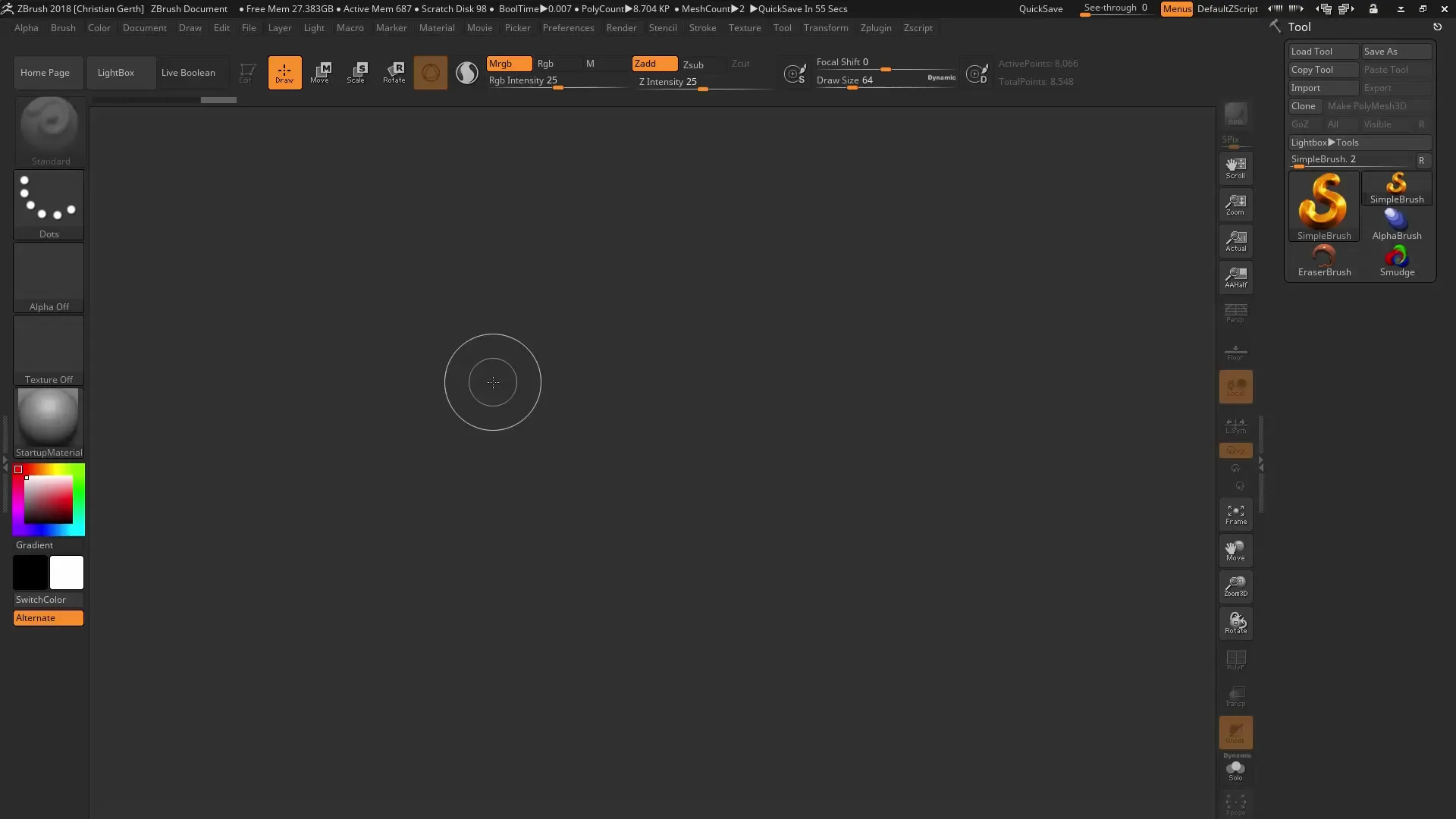
Langkah 2: Menghadirkan Bola
Bola awalnya tidak terlihat. Untuk menjadikannya terlihat di dalam adegan, pilih “Move Tool”. Gunakan untuk menggerakkan bola ke atas dan secara bersamaan sesuaikan ukurannya sesuai kebutuhan. Ini penting agar bola dapat berinteraksi secara optimal dengan kubus.
Langkah 3: Memilih Operasi Boolean
Di ZBrush, ada berbagai cara untuk menghitung objek. Anda dapat menambahkan bola dan kubus, menentukan irisan, atau mengurangkan bola dari kubus. Untuk memilih operasi, Anda harus memilih simbol yang sesuai di antarmuka pengguna untuk melakukan irisan atau pengurangan.
Langkah 4: Pengurangan Objek
Untuk desain visual yang menarik, Anda memilih pengurangan untuk menghapus area kubus yang tumpang tindih dengan bola. Anda akan melihat bahwa Anda masih dapat menyesuaikan kubus dengan menggerakkan bola, memberikan kebebasan kreatif kepada Anda.
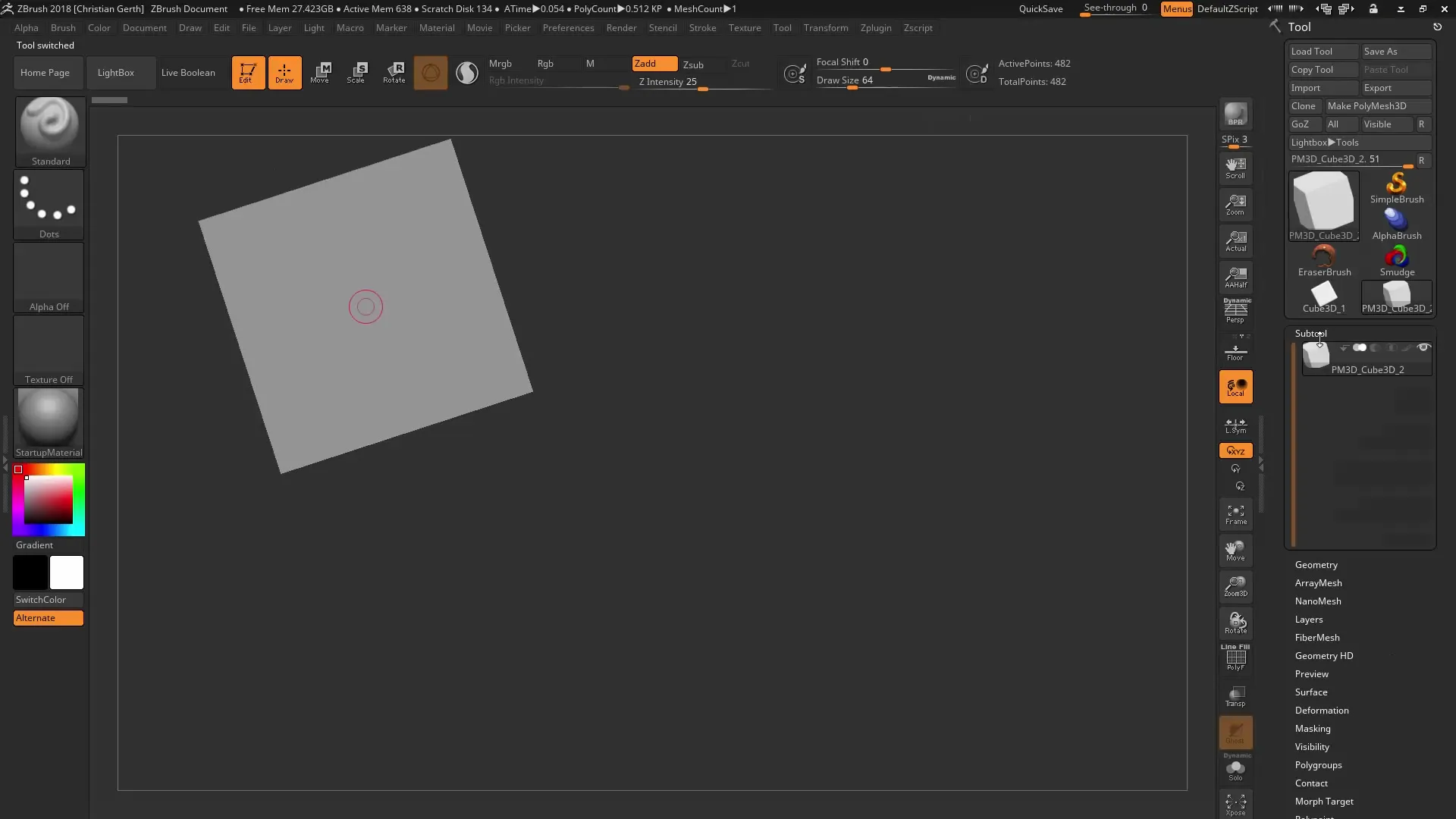
Langkah 5: Menambahkan Subtools Lainnya
Anda dapat menambahkan bentuk geometris lainnya. Misalnya, Anda dapat membuat kerucut dan menambahkannya ke dalam adegan. Pastikan bahwa operasi Boolean yang tepat (misalnya, penambahan atau pengurangan) telah dipilih untuk mencapai hasil yang diinginkan.
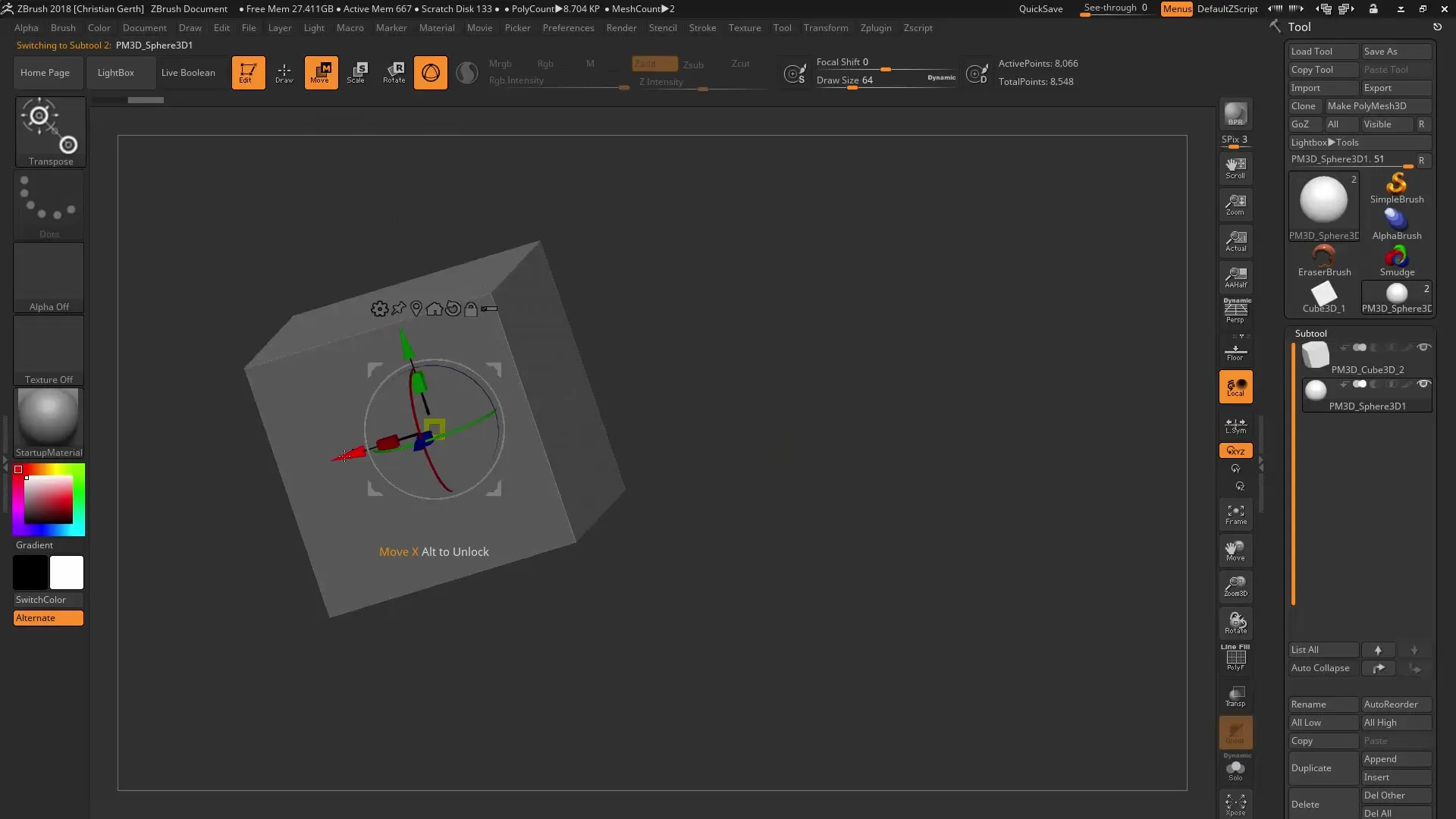
Langkah 6: Mengelompokkan Subtools
Manajemen geometri yang efisien sangat penting. Pastikan Anda menggunakan ikon untuk pengelolaan subtool dengan benar agar Anda dapat mengorganisir subtools dalam kelompok. Ini akan menyederhanakan pengeditan dan meningkatkan keterbacaan di kemudian hari.
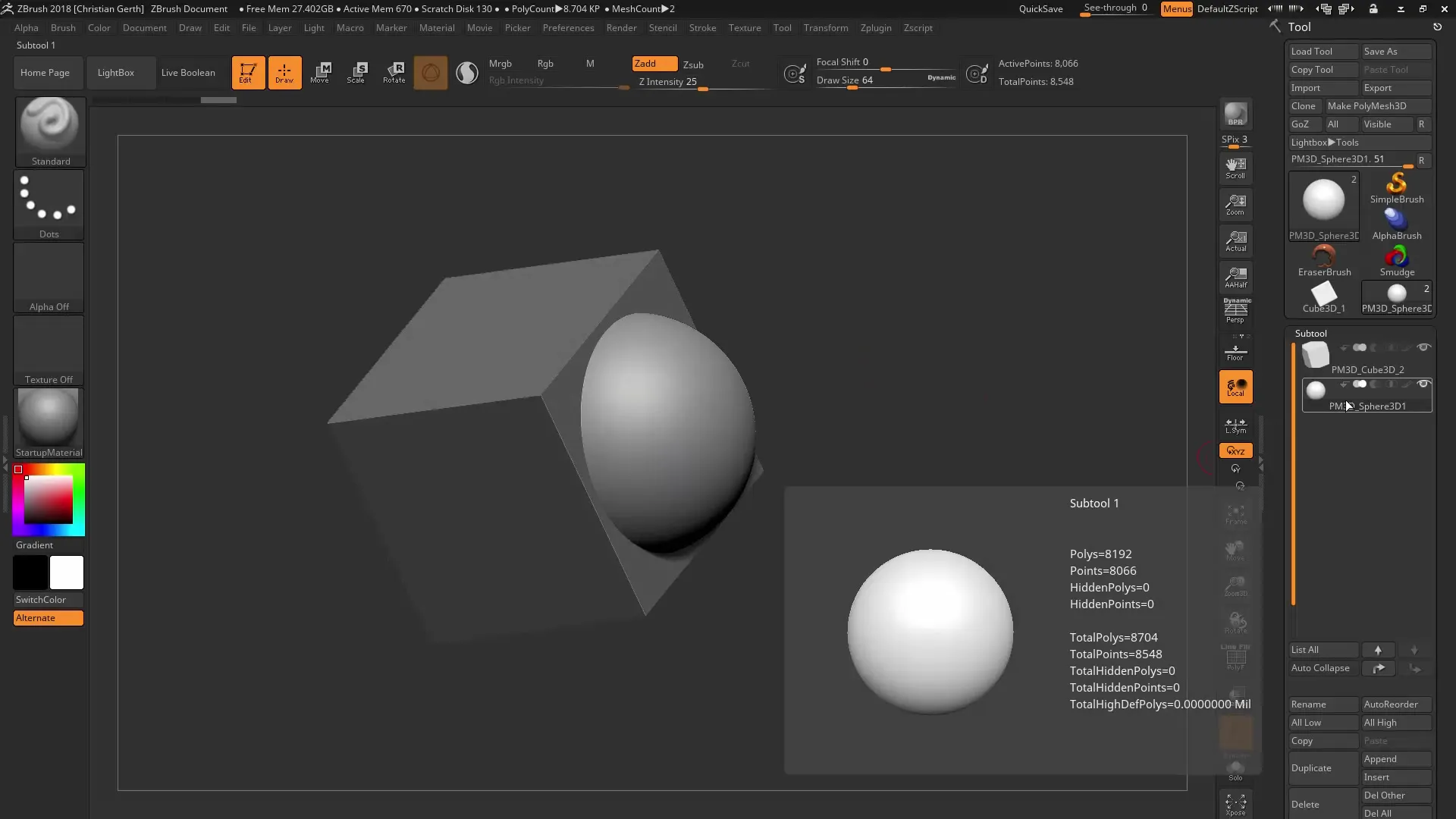
Langkah 7: Mengoptimalkan Resolusi
Resolusi poligon yang digunakan mempengaruhi kualitas hasil akhir. Periksa dan ubah resolusi subtools Anda, misalnya melalui pengaturan “Dynamic Subdivision”. Perhatikan bagaimana bagian-bagian yang berbeda berinteraksi pada persimpangan untuk memastikan permukaan yang bersih.
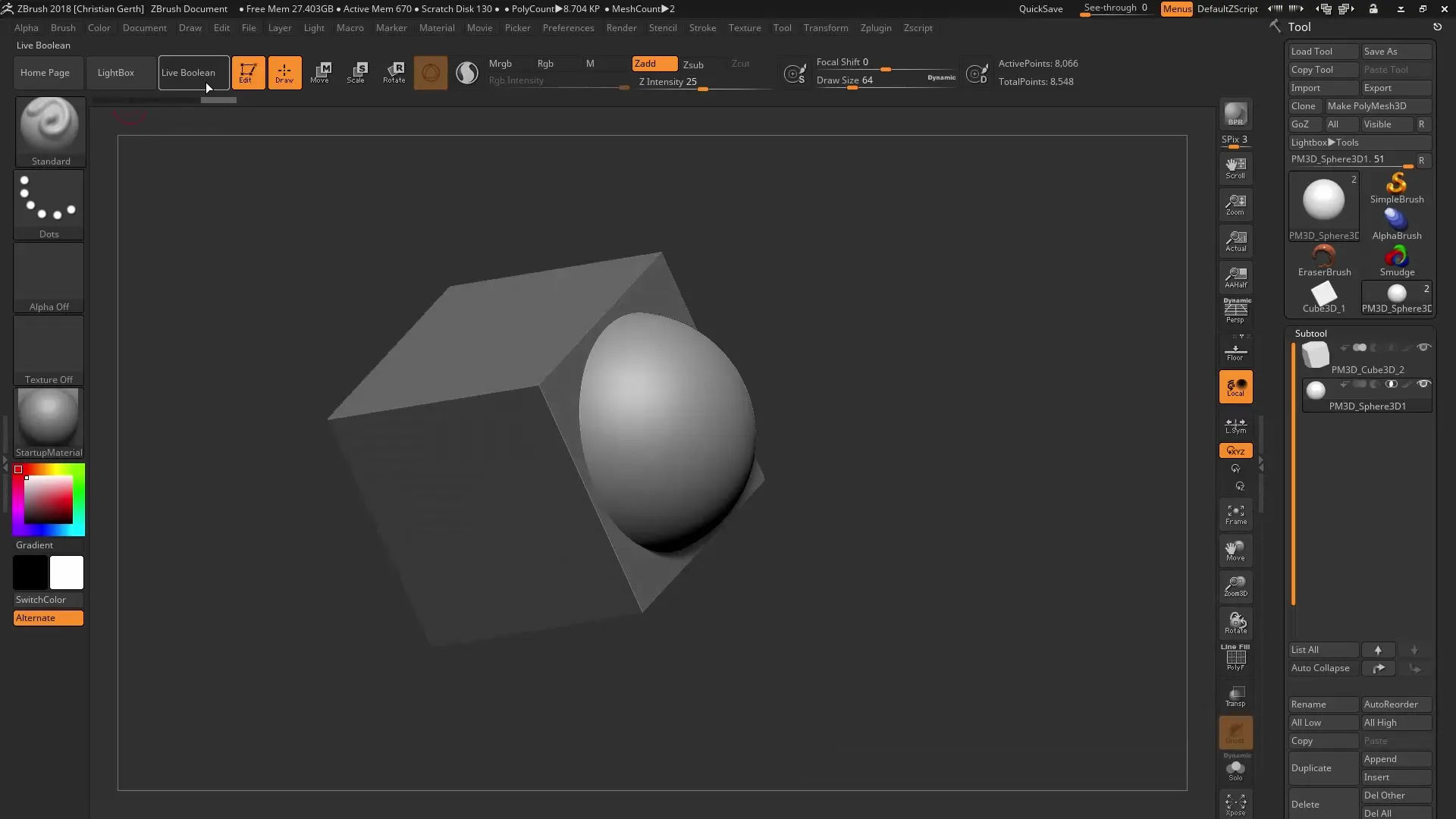
Langkah 8: Mengonversi ke dalam Mesh
Untuk mengekspor objek ke aplikasi lain, Anda harus mengubahnya menjadi mesh. Untuk ini ada fungsi “Make Boolean Mesh”. Ini menghasilkan geometri baru yang memperhitungkan hasil dari operasi Boolean.
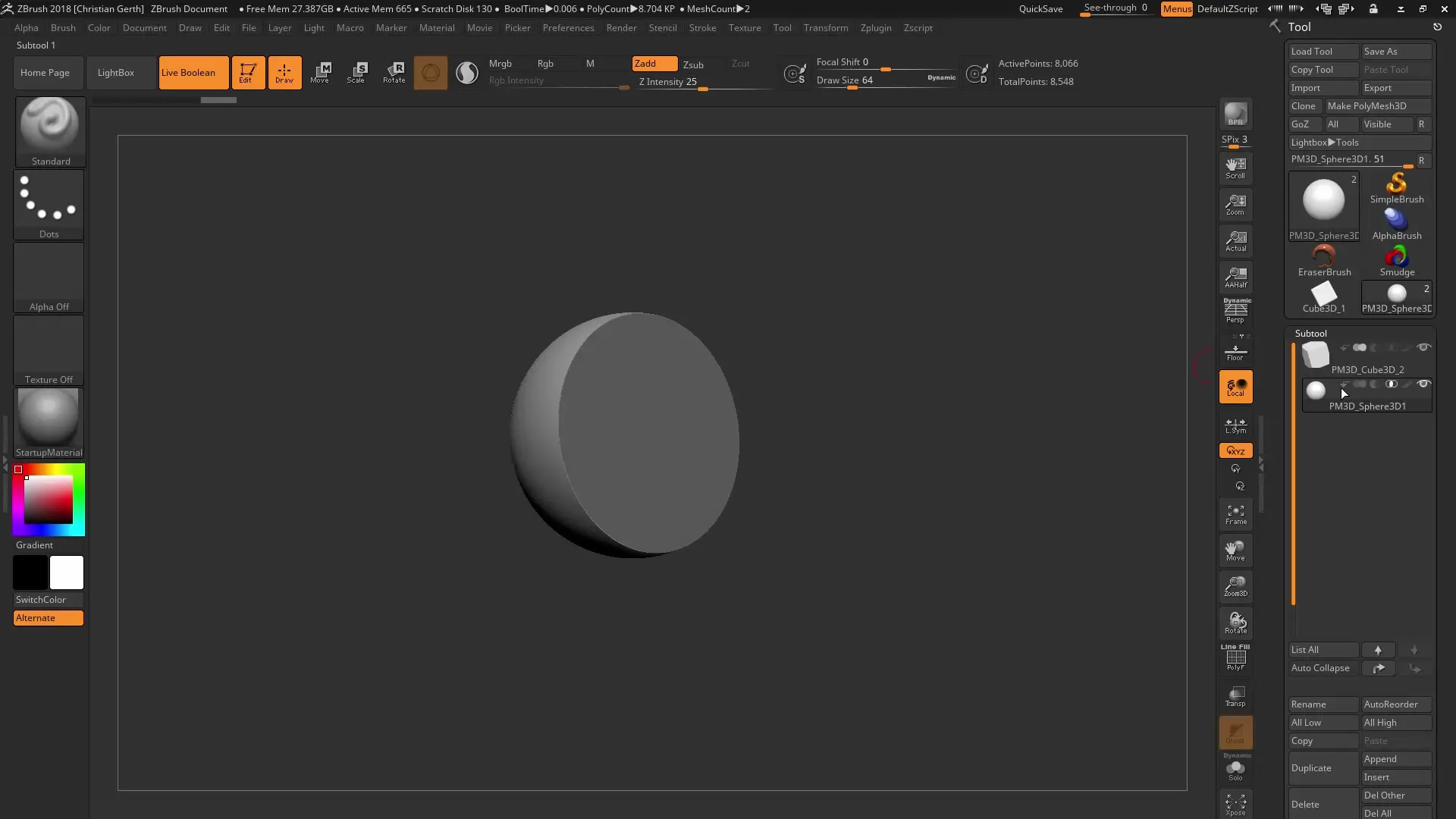
Langkah 9: Memeriksa Mesh
Periksa mesh yang baru dihasilkan dan perhatikan poligon dan resolusinya. Penting untuk memastikan bahwa subtools memiliki resolusi yang serupa agar tidak terjadi artefak yang tidak diinginkan di persimpangan objek.
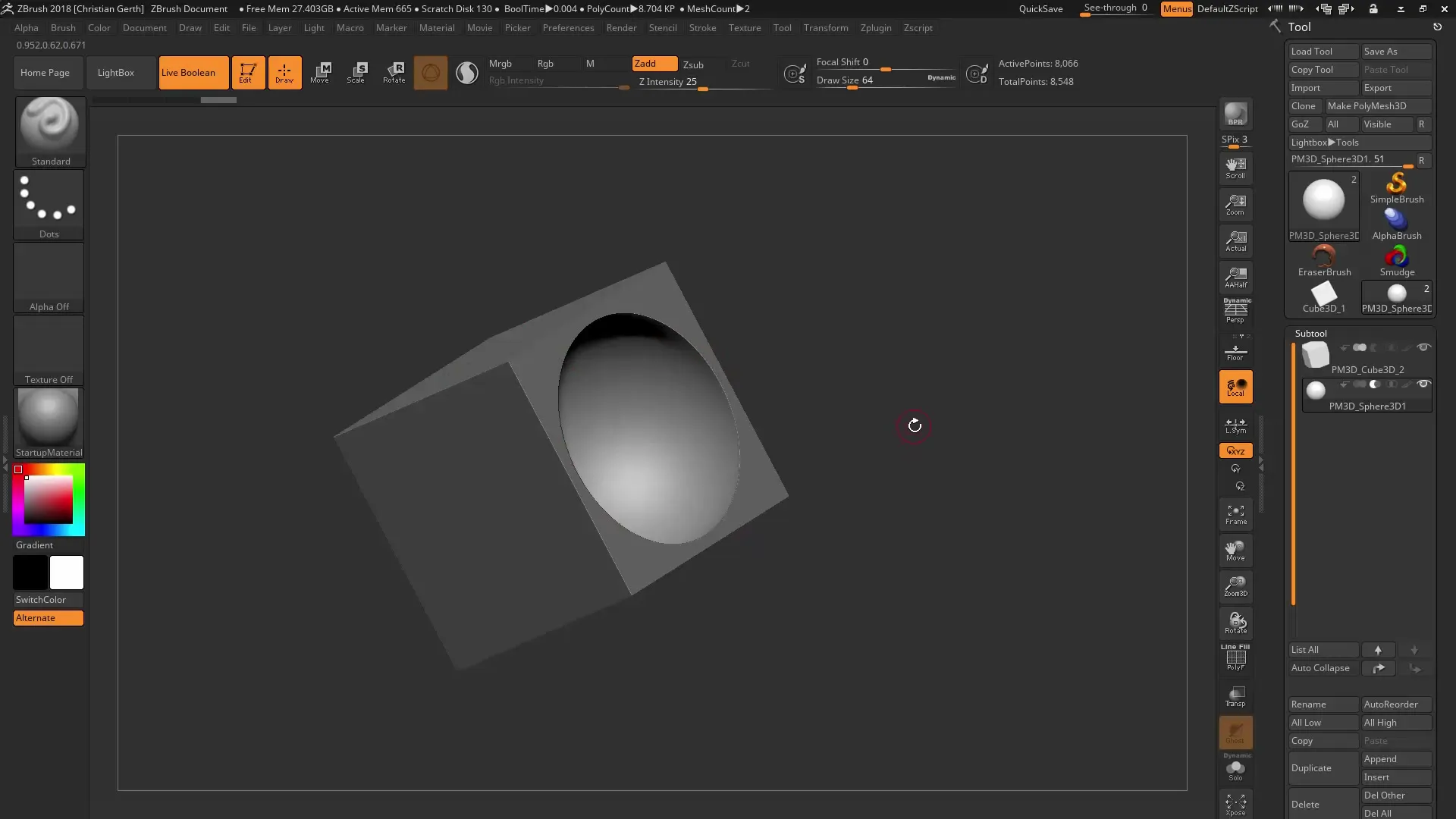
Langkah 10: Melakukan Penyesuaian
Jika Anda melihat bahwa transisi tidak rapi, kembali ke subtools awal dan sesuaikan geometri atau resolusinya. Anda dapat melakukan penyesuaian kecil untuk memastikan bahwa Live Booleans di ZBrush berfungsi secara optimal dan memberikan Anda hasil yang diinginkan.
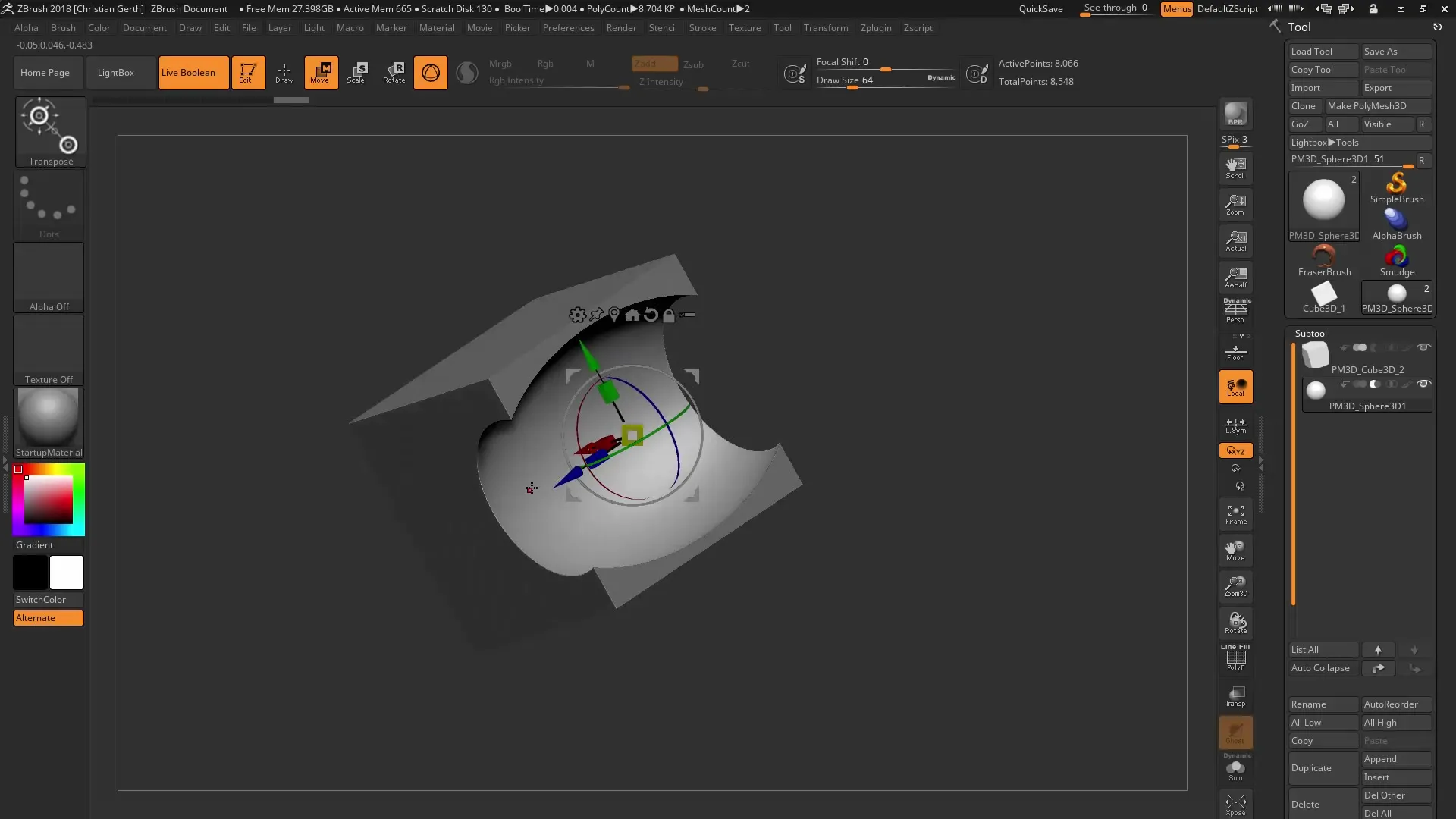
Ringkasan – ZBrush 2018 Live Boolean – Panduan Komprehensif
Penggunaan Live Booleans di ZBrush 2018 adalah alat yang kuat untuk mengekspresikan kreativitas Anda dan menghasilkan bentuk geometris yang kompleks. Anda telah belajar bagaimana bekerja dengan berbagai operasi Boolean, mengoptimalkan geometri, dan akhirnya mengekspor model Anda. Dengan panduan ini, Anda kini siap untuk memperbaiki model 3D Anda di ZBrush.
Pertanyaan yang Sering Diajukan
Apa keuntungan dari Live Booleans?Live Booleans memungkinkan pemodelan non-destruktif, yang menawarkan fleksibilitas dalam pengeditan.
Bagaimana cara menambahkan atau mengurangkan objek?Anda dapat memilih fungsi yang sesuai di antarmuka pengguna ZBrush untuk menghitung objek.
Apa yang harus saya lakukan jika mesh terlihat tidak rapi?Periksa resolusi subtools dan sesuaikan sesuai kebutuhan untuk memastikan transisi yang bersih.
Bisakah saya mentransfer Live Booleans ke perangkat lunak lain?Ya, tetapi Anda harus mengubah objek menjadi mesh sebelum mengekspornya.
Apa perbedaan antara Penambahan, Pengurangan, dan Irisan?Penambahan menggabungkan bentuk geometris, Pengurangan menghapus satu objek dari objek lain, dan Irisan hanya menampilkan bagian tumpang tindih dari objek.


